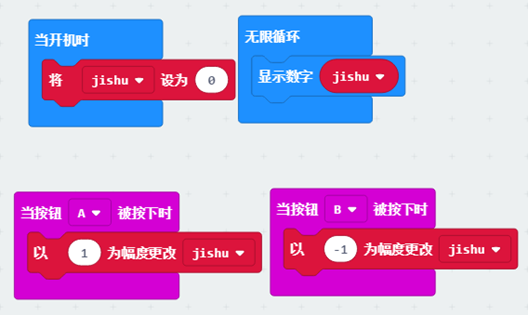情景描述
生活中我们在使用聊天工具时经常会用到各种各样的表情包,好搭bit上的LED点阵屏,可以非常方便地设计并显示各种图案和表情包,如我们心情好的时候,可以让他显示笑脸,当天气晴的时候显示太阳,还可以通过设计形象的显示某个场景等等;同时我们可以为这些图案加上动画,让其炫酷的动起来。
知识与概念
要制作本课内容,需要了解以下内容:
1.LED点阵屏
LED点阵屏通过LED(发光二极管)组成,以灯珠亮和灭来显示文字、图片、动画、视频等,是各部分组件都模块化的显示器件,通常由显示模块、控制系统及电源系统组成。LED点阵显示屏制作简单,安装方便,被广泛应用于各种公共场合,如汽车报站器、广告屏以及公告牌等。好搭Bit的点阵屏是由5*5点阵为列,共25个LED即发光二极管组成,通过控制这些LED的亮灭来显示各种图案。
要制作本课内容,需要学习以下新的指令:
1.“显示图标”指令
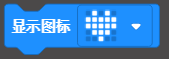
这个指令在基本类别指令中,使用这个指令可以显示指定的图案,通过下拉列表修改参数,选择40种图案。
2.“暂停”指令
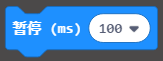
这个指令在基本类别指令中,使用这个指令可以设置暂停(也就是程序延时)的时间。指令的参数是延时的时间, 默认是“100”,可以下拉列表选择或者自己输入。
3.“当按钮按下”指令
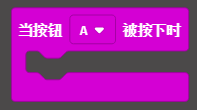
这个指令在输入类别指令中,使用这个指令可以给程序设置一个触发,参数可以下拉列表选择A或者B。
4. “显示LED”指令

这个指令在基本类别指令中,通过点亮点来绘制自己喜欢的图案。
5. “LED点阵显示数”指令
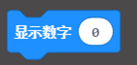
这个指令在基本类别指令中,可以显示指定的数字,如1、2、3等。
6. “LED点阵显示字符”指令
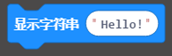
可以显示指定的英文字母和字符,例如你的你英文名字。
作品制作
1.作品描述
好搭bit点阵屏是由5*5,25个LED灯组成的,可以显示数字、英文字符、图案,还可以通过程序编写,让其显示动态的图案。本课的内容编写程序,倒计时3、2、1屏幕显示“GO”,然后显示跳动的爱心,用A键控制屏幕,让其显示笑脸,B键显示哭脸。
2.跳动的爱心
将haoda:bit与计算机连接,将haoda:bit开机,确定电脑资源管理器跳出“MICROBIT”U盘,进入下载模式。
登录“好好搭搭”网站,选择“创作”栏目中的“好搭bit模板”,进入“haoda:bit编程设计页”进行编程。
要让屏幕显示跳动的按下,需要使用显示图标指令和暂停指令,修改参数让爱心呈现跳动的效果,具体程序如下图所示。
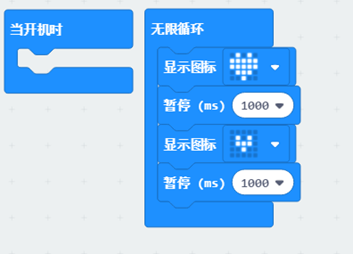
试一试:使用显示LED指令来绘制自己喜欢的图案,实现不同的动画效果。
3.按键控制显示图案
要让按键控制显示图案,需要使用当按钮按下指令和显示图标指令组合使用,具体程序如下图所示:
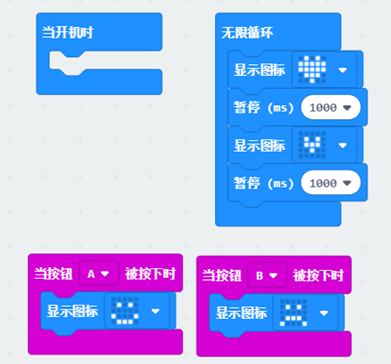
4.给程序添加启动指令
给程序添加启动指令,让其倒计时“3、2、1“,点阵屏显示GO。使用点阵屏显示数和点阵屏显示字符指令,因为用执行一次,就将程序放在当开机时指令下面使用,具体程序如下图所示。
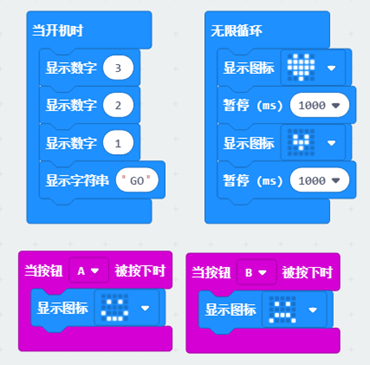
试一试:你还能做出什么更有趣的效果吗?
拓展与思考
按键计数
使用变量、按键和点阵屏做一个按键控制数字变化的程序,当按下A,点阵屏显示的数字加1,按下B减1,程序如何编写。
1.变量
编写程序时需要用到不断变化的数的时候就要用到变量,专业来讲,变量是被命名的计算机内存区域,你可以把变量想成一个盒子,程序随时都能存放盒子中的数据。
2.新键变量
在变量类别指令中单击设置变量,在跳出的“新变量名称“对话框中设置变量的名称,注意变量的名称需要以英文字符开头有意义的名称,变量建立成功后会跳出3条新的指令。
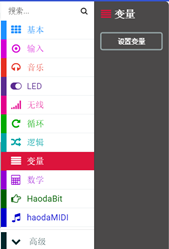
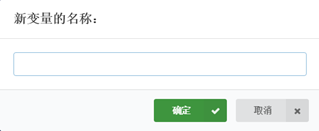
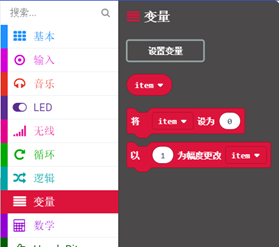
3.变量指令学习
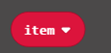
变量本身,与其他指令结合使用
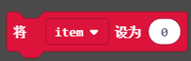
设置变量的值,通过这个指令可以设置变量为一个指定的值

让变量的值以一定幅度变化, 逐渐增加或者减小
4.程序编写